AutoRunner脚本录制
我们还是以录制windows下自带的计算器程序为例,详细介绍下对某个程序进行脚本录制的过程。 ● 创建脚本 首先,我们在项目管理器中创建一个名为“计算器”的项目,再在该项目下新建一个名为“win.bsh”(脚本名称可以任意取,但要符合命名规则)的脚本,双击脚本,打开脚本文件。 ● 录制脚本 (1)在计算机中打开需要录制的计算器程序(【开始】→【运行】输入 calc 按回车即可),然后回到AR界面。 (2)点击菜单中【录制】→【开始录制】,或者直接点击工具栏上面的【开始录制】按钮,会弹出如下询问框,可以选择全新录制或者非全新录制:
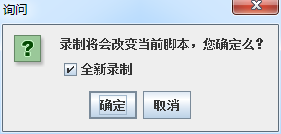
备注:如弹出框中所示,录制时有两种情况,全新录制和非全新录制。 顾名思义,全新录制指清除脚本文件中以前录制产生的脚本,将要重新录制新的脚本。 非全新录制:指在已经存在的脚本中,选中脚本的某一行,在旧脚本的基础上继续录制,产生新的脚本。 不论是选择全新录制还是非全新录制,点击确认开始录制脚本了。 录制开始之后,AR的界面会自动隐藏,并在屏幕的右下角显示一个录制信息窗口,显示每一步操作的录制信息。 在计算器上分别点击“1”、“+”、“2”、“=”、“C”5个按钮,结果如下图所示:
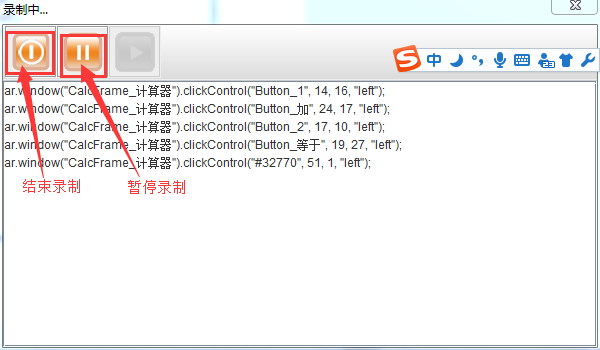
录制完成后,我们可以对脚本进行执行以确认脚本是否正确,同时也可以对对象进行参数化设置、重命名等操作。